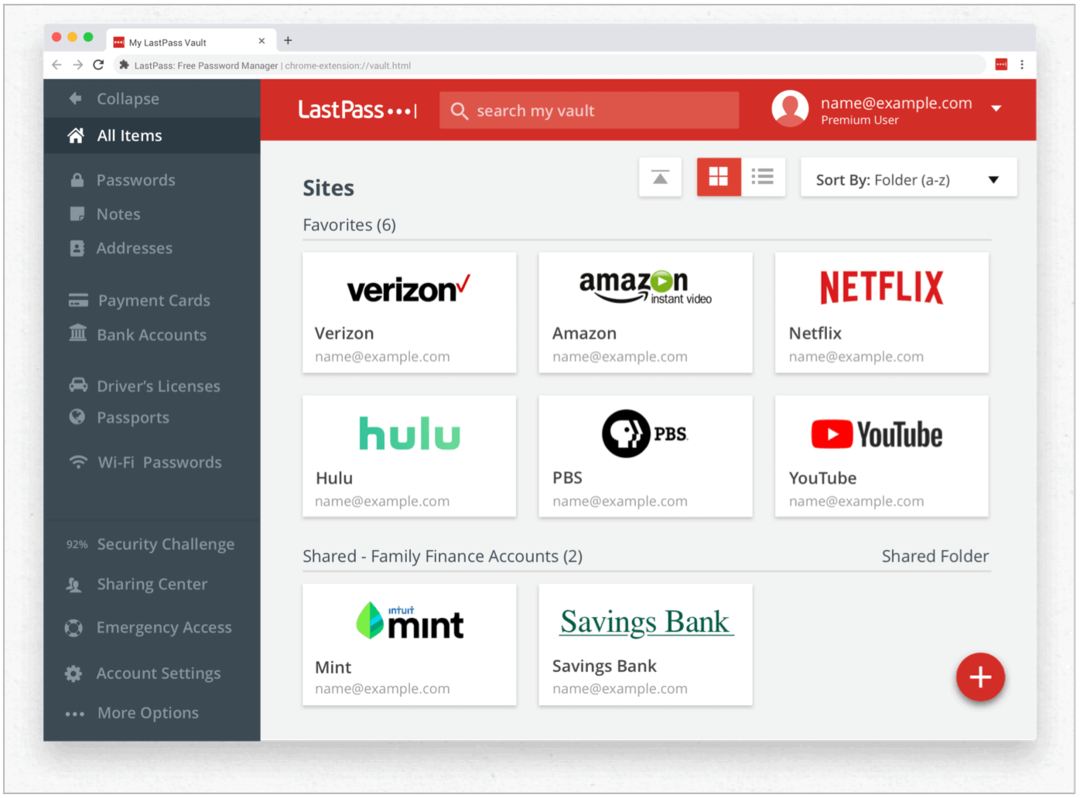Terakhir diperbarui saat
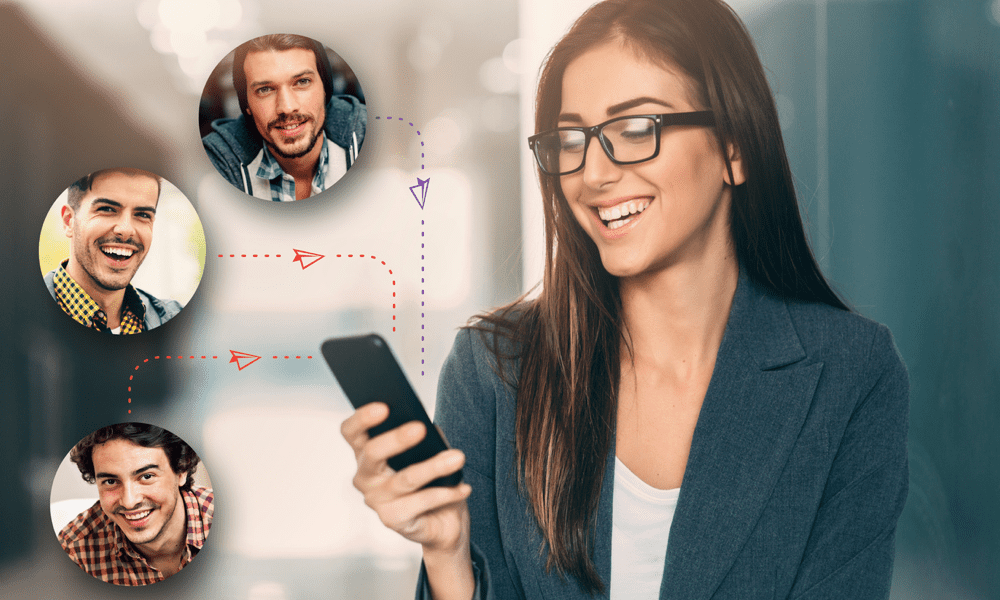
Pernahkah Anda sebelumnya menghapus kontak di smartphone Android Anda dan ingin mengembalikannya? Anda dapat mengikuti panduan ini untuk memulai.
Kontak yang dihapus dari ponsel Anda dengan tergesa-gesa sulit dipulihkan—atau bukan?
Jika Anda menggunakan ponsel Android, Anda mungkin merasa cukup mudah untuk memulihkan kontak yang hilang, tetapi hanya jika Anda cukup cepat. Sebagian besar pengguna Android menyimpan kontak mereka menggunakan akun Google mereka, membuatnya mudah untuk memulihkan kontak yang dihapus sebelumnya.
Jika Anda ingin tahu cara mengembalikan kontak yang terhapus di Android, ikuti panduan ini.
Cara Mengembalikan Kontak yang Terhapus Menggunakan Aplikasi Google Kontak
Cara terbaik dan termudah untuk memulihkan kontak yang dihapus adalah dengan menggunakan Kontak Google aplikasi.
Sebagian besar perangkat Android yang menggunakan layanan Google akan mencoba dan menyinkronkan kontak Anda ke akun Google Anda. Ini dirancang, memungkinkan Anda untuk meningkatkan ke perangkat Android lain tanpa kehilangan kontak Anda.
Ini juga memberi Anda failafe karena Google tidak segera menghapus kontak yang Anda hapus. Sebaliknya, itu akan menyimpannya di tempat sampah untuk Anda pulihkan dalam 30 hari.
Jika Anda menggunakan aplikasi Google Kontak di perangkat, Anda dapat menghapus dan memulihkan kontak menggunakan sistem ini. Aplikasi kontak lainnya (seperti Kontak aplikasi yang digunakan pada perangkat Samsung Galaxy) juga akan menggunakan sistem ini. Anda mungkin dapat memulihkan kontak yang dihapus di aplikasi tersebut menggunakan Google Kontak (dan sebaliknya).
Untuk memulihkan kontak yang dihapus menggunakan Google Kontak:
- Buka aplikasi Google Kontak di perangkat Anda.
- Ketuk Perbaiki & kelola tab di bagian bawah.
- Dalam Perbaiki & kelola menu, ketuk Tempat sampah atau Sampah pilihan (tergantung pada lokal Anda).
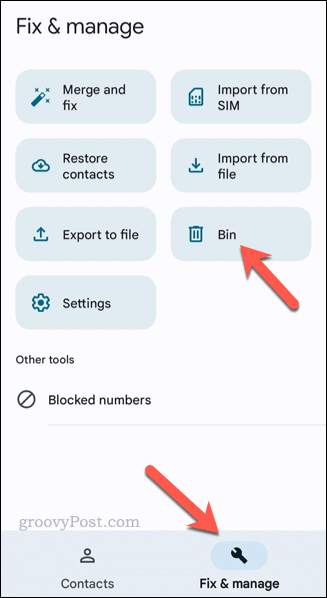
- Kontak yang dihapus dalam 30 hari terakhir di perangkat Anda akan dicantumkan di sini. Jika Anda baru saja menghapus kontak, ketuk kontak di Tempat sampah atau Sampah map.
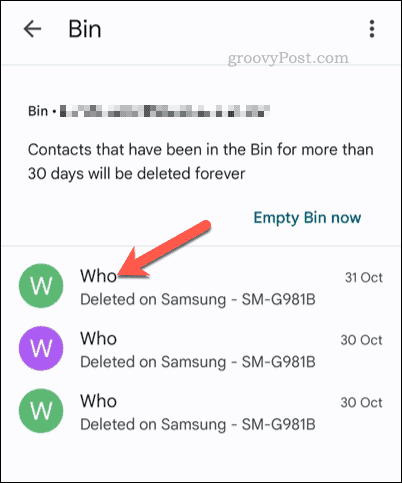
- Di menu berikutnya, ketuk Pulih untuk mengembalikannya ke daftar kontak Anda.
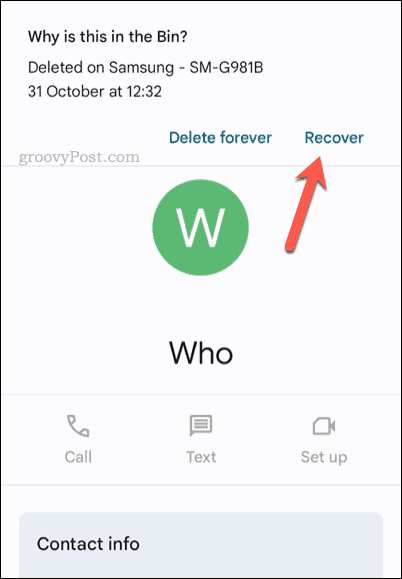
- Jika Anda perlu memulihkan kontak yang dihapus dari cadangan sebelumnya (seperti kontak yang dihapus lebih dari 30 hari sebelumnya), ketuk Perbaiki & kelola > Pulihkan kontak dan klik Memulihkan untuk memulihkan kontak dari cadangan Google sebelumnya yang Anda buat.
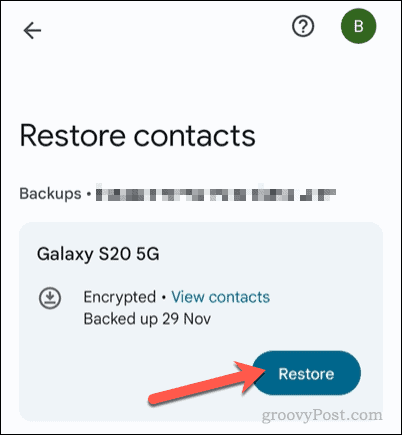
Setelah kontak dipulihkan, itu akan muncul kembali di daftar kontak Anda. Anda akan dapat mengirim SMS dan menelepon kontak lagi dari titik ini.
Cara Mengembalikan Kontak yang Dihapus Menggunakan PC, Mac, atau Chromebook Anda
Jika Anda tidak memiliki ponsel, Anda dapat menggunakan situs web Google Kontak untuk memulihkan kontak yang dihapus di PC, Mac, atau perangkat Chromebook Anda.
Ini hanya akan berfungsi jika smartphone Android Anda secara teratur menyinkronkan kontak Anda dengan akun Google Anda. Jika ya, Anda seharusnya dapat memulihkan kontak apa pun yang sebelumnya Anda hapus dalam 30 hari terakhir.
Untuk memulihkan kontak yang dihapus menggunakan PC, Mac, atau Chromebook:
- Buka situs web Google Kontak di browser web Anda dan masuk menggunakan akun Google Anda.
- Setelah Anda masuk, klik Tempat sampah atau Sampah di panel sebelah kiri (bergantung pada lokal Anda).
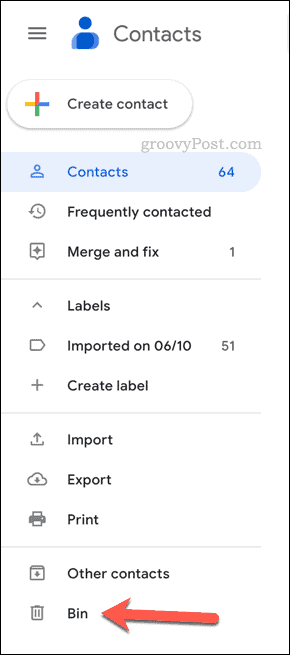
- Dalam Tempat sampah atau Sampah folder, pilih kontak yang sebelumnya telah Anda hapus dalam 30 hari terakhir yang ingin Anda pulihkan.
- Untuk memulihkan kontak, klik Pulih di atas.
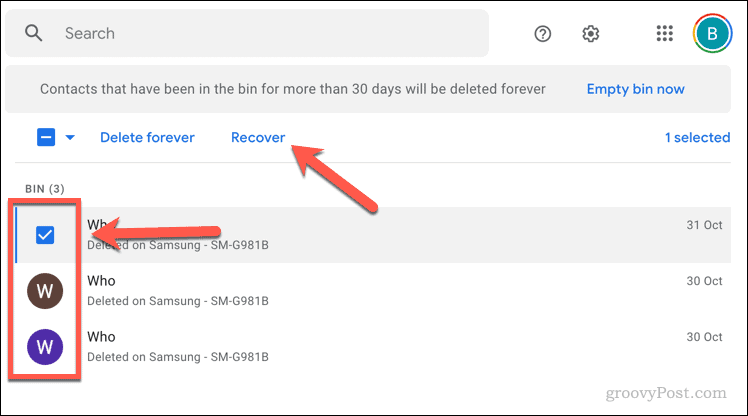
Kontak yang dipulihkan akan segera muncul di daftar kontak Google Anda. Namun, Anda mungkin perlu menunggu perangkat menyinkronkan perubahan agar kontak yang dihapus muncul kembali di perangkat Anda.
Jika kontak yang dipulihkan tidak muncul setelah beberapa saat, periksa setelan sinkronisasi Anda di setelan perangkat Android untuk memastikan setiap perubahan yang Anda buat disinkronkan dengan benar. Jika ini masih tidak berhasil, Anda mungkin perlu menambahkan kembali kontak secara manual ke ponsel cerdas Anda, tetapi ini akan membuat kontak duplikat, jadi Anda harus menghapus yang asli sesudahnya.
Melacak Kontak Anda di Android
Dengan menggunakan langkah-langkah di atas, Anda dapat dengan cepat memulihkan kontak apa pun yang telah Anda hapus di Android. Cara terbaik untuk melakukannya adalah memastikan Anda menggunakan akun Google Anda, memungkinkan Anda berbagi kontak di seluruh perangkat (dan memulihkannya saat Anda menghapusnya).
Perlu mentransfer kontak antar perangkat—namun tidak ingin menggunakan Akun Google Anda? Kamu bisa mentransfer kontak antara Android dan Android menggunakan beberapa metode yang berbeda. Anda juga bisa mentransfer kontak ke iPhone jika Anda memindahkan platform.
Ingin mencoba beberapa trik baru di Android? Jika layar Anda cukup besar, cobalah layar terbagi di Android dan mulai multitasking saat bepergian.
Cara Menemukan Kunci Produk Windows 11 Anda
Jika Anda perlu mentransfer kunci produk Windows 11 atau hanya memerlukannya untuk melakukan penginstalan bersih OS,...
Cara Menghapus Cache, Cookie, dan Riwayat Penjelajahan Google Chrome
Chrome melakukan pekerjaan yang sangat baik dalam menyimpan riwayat penjelajahan, cache, dan cookie untuk mengoptimalkan kinerja browser Anda secara online. Cara dia...